iPhone 7 Plus如何截图教程
2024-12-28 12:26:46来源:n88game编辑:佚名
iphone 7 plus作为苹果公司的经典机型之一,其截图功能对于用户来说既实用又便捷。无论是快速保存重要信息、分享精彩瞬间,还是记录操作步骤,截图都是不可或缺的功能。本文将详细介绍iphone 7 plus中的多种截图方法,帮助用户全面了解并掌握这些技巧。
一、物理按键组合截图
最直接且常用的截图方法是使用iphone 7 plus的物理按键组合。用户只需同时按下设备右侧的“电源键”和正面的“home键”,保持一两秒左右,屏幕会短暂闪烁并伴随一声快门声,表示截图已成功保存。截取的屏幕图片将自动保存在“照片”应用的“截屏”文件夹中,方便用户随时查看和编辑。
二、辅助触控截图
对于不习惯使用物理按键或担心长时间使用会对按键造成磨损的用户,iphone 7 plus提供了“辅助触控”功能。这一功能允许用户在屏幕上设置一个虚拟按钮,通过点击该按钮来实现截图操作。
1. 开启辅助触控:
- 打开“设置”应用,选择“辅助功能”。
- 在“辅助功能”菜单中,找到并点击“触控”。
- 进入“触控”界面后,选择“辅助触控”并开启该功能。此时,屏幕上会出现一个圆形的悬浮按钮(即“小白点”)。
2. 自定义截屏操作:
- 点击“辅助触控”下方的“自定顶层菜单”。
- 在“自定顶层菜单”中,可以添加、删除或重新排列悬浮按钮上的快捷操作。为了添加截屏功能,点击屏幕下方的“+”号,然后从列表中选择“屏幕快照”。
- 设置完成后,点击悬浮按钮,选择“屏幕快照”即可完成截图。
三、siri语音截图
除了物理按键和辅助触控外,iphone 7 plus还支持通过siri语音指令进行截图。这是苹果智能助手为用户提供的一种更加便捷的截图方式。
- 激活siri:长按“home键”或对着设备说“嘿siri”。
- 发出指令:对siri说“帮我截个屏”或类似的指令。
- siri会立即执行截图操作,并将截图保存到“照片”应用中。
四、第三方应用截图
除了系统自带的截图功能外,用户还可以通过第三方应用来实现更高级的截图需求,如长截图、滚动截图等。例如,“picsew”等应用提供了丰富的截图和图片编辑功能,可以满足用户在不同场景下的截图需求。
- 下载并安装第三方截图应用。
- 打开需要截图的页面,使用系统自带的截图方法或应用内的截图功能进行截图。
- 在截图应用中对图片进行编辑、拼接等处理,然后保存或分享。
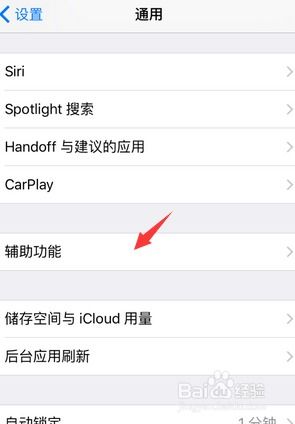
通过以上介绍,相信用户已经对iphone 7 plus中的截图方法有了全面的了解。无论是使用物理按键、辅助触控、siri语音指令,还是第三方应用,都能轻松实现截图操作。用户可以根据自己的使用习惯和场景需求,选择最适合自己的截图方式。希望这篇文章能够帮助用户更好地利用iphone 7 plus的截图功能,记录生活中的每一个精彩瞬间。









